Windows non riconosce il secondo disco rigido
In precedenza un disco rigido(Hard Drive) sarebbe stato abbastanza buono per archiviare dati, file, brani musicali, video, ecc., ma ora con l'aumento dell'attività di download e la tendenza a salvare fotografie e home video sul tuo computer Windows 11 o Windows 10, disco rigido(Hard Disk) lo spazio può mancare. Ecco perché molti scelgono di collegare un secondo disco rigido(Hard Drive) al proprio PC. Ma un problema comune che alcuni devono affrontare è che Windows non riconosce la seconda unità(Windows does not recognize the second drive) che hai installato. Se il tuo disco rigido non viene visualizzato(Hard Drive is not showing up) o sta affrontando un problema del genere, forse qualcosa qui in questo post potrebbe aiutarti.
Windows non riconosce il secondo disco rigido(Hard Drive)
1] Verificare(Check) se il disco rigido(Hard Drive) è danneggiato
Questo è probabilmente il primo compito che dovresti eseguire. Altrimenti, finirai per sprecare il tuo tempo prezioso su questa questione. Se il tuo disco rigido è piuttosto vecchio e ha attirato uno spesso strato di polvere o è danneggiato, potrebbe non funzionare come al solito. Pertanto, prima di installarlo sul tuo computer, controllalo.
2] Dai un'occhiata alla configurazione della connessione
Per utilizzare un disco rigido con il computer, è necessario collegare due diversi cavi di alimentazione. Un cavo SATA sarà tra la scheda madre e il disco rigido. Il secondo cavo SATA si troverà tra il disco rigido e l' SMPS o qualsiasi altra fonte da cui può ottenere l' alimentazione(Power) . Se commetti un errore, il tuo computer non sarà in grado di rilevare il disco rigido. Inoltre, dovresti collegare il cavo SATA sulla porta destra sulla scheda madre.
3] Utilizzare lo strumento di risoluzione dei problemi (Troubleshooter)di hardware(Use Hardware) e dispositivi(Devices)
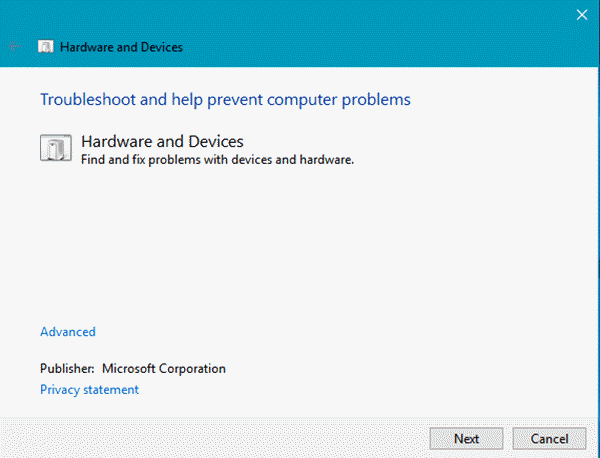
La risoluzione dei problemi è una funzionalità integrata di Windows elencata nel Pannello(Control Panel) di controllo . È possibile eseguire lo strumento di risoluzione dei problemi di hardware e dispositivi e vedere se è possibile risolvere il problema.
4] Cerca modifiche hardware
Apri Gestione dispositivi(Device Manager) . Per farlo, apri il menu Win+XQuindi, fai clic con il pulsante destro del mouse su Unità disco(Disk drives) e seleziona Cerca modifiche hardware(Scan for hardware changes) .
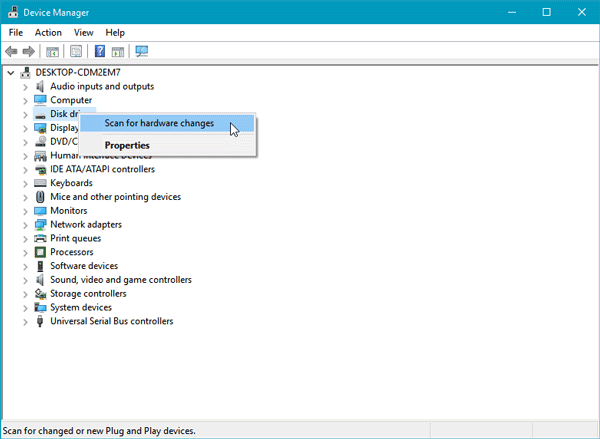
Dovrebbe aiutare.
5] Controlla lo stato del dispositivo
Eseguire devmgmt.msc per aprire Gestione dispositivi(Device Manager) . Espandi unità disco(Disk Drive) . Fare clic con il tasto destro su tutti quelli elencati lì, selezionare Proprietà(Properties) e controllare lo stato del dispositivo(Device Status) . Dovrebbe dire: il dispositivo funziona correttamente(The device is working properly) . In caso contrario, Aggiorna il software del driver(Update driver software) per aggiornare i driver del dispositivo. Oppure puoi selezionare Disinstalla(Uninstall) e poi, dopo un riavvio, collegare il disco rigido(Hard Drive) e selezionare Cerca modifiche hardware(Scan for hardware changes) qui.
Correzione(Fix) : disco rigido non installato(Hard Drive Not installed) problema.
6] Installare il driver del dispositivo corretto
Se si utilizzano diversi produttori di dischi rigidi, è possibile verificare di aver installato il driver di dispositivo corretto. Se desideri aggiornare anche il driver di dispositivo esistente all'ultima versione disponibile.
Leggi(Read) : SSD non visualizzato in Gestione disco(Disk Management) o BIOS in Windows .
7] Inizializza disco
Se nella console di gestione del disco viene visualizzato un (Disk Management)disco(Disk) sconosciuto o un disco non inizializzato ,(Disk) fai clic con il pulsante destro del mouse su di esso e seleziona Inizializza disco(Initialize Disk) . Segui le istruzioni sullo schermo fino al loro completamento. Questo ha aiutato ?(Did)
Spero che i suggerimenti qui ti aiutino.(Hope the suggestions here help you.)
Vedere questo post se il disco rigido esterno USB 3.0 non viene riconosciuto .
Related posts
Windows non è stato in grado di riparare l'unità in Windows 10
Cos'è S.M.A.R.T or Self-Monitoring, Analysis and Reporting Technology
Perché è sempre il predefinito Windows System Drive letter sempre?
Fix Smart Check PASSATO, Short DST Errore fallito su HP computer
Fix Hard Drive Non installato problema su Windows 10
Come estrarre file da un disco rigido morto
Come copiare DVD sul disco rigido in Windows e OS X
Come Backup Gmail a Hard Drive su Windows 10
VirtualBox Impossibile registrare e aprire il file Hard Disk image
Non è possibile espellere External Hard drive Drive or USB su Windows 11/10
Come crittografare il disco rigido di Windows 10 con Bitlocker
Risoluzione dei problemi di un disco rigido guasto
IsMyHdOK è un Hard Disk Health Check software gratuito per Windows 10
Il disco rigido non viene visualizzato su iOS 13? Ecco come risolverlo
Che cosa significano diversi colori WD Hard Drive?
Come trasferire file da Old Hard Drive alla nuova Windows computer
Come salvare le tue e-mail su un disco rigido locale
Come trasferire Xbox One Games and Apps a Hard Drive esterna
Come trasferire Windows 10 a uno External or Internal Hard Drive
1720 SMART Hard Drive rileva un fallimento imminente
